Cara Mengatur Komisi Staf (Website/Back Office)
Fitur Komisi Staf digunakan untuk memberikan komisi kepada staf berdasarkan transaksi yang berhasil diselesaikan. Fitur ini dapat digunakan untuk meningkatkan performa penjualan, memberi insentif tambahan, dan mendorong staf lebih aktif menawarkan produk atau layanan tertentu.
Fitur ini adalah bagian dari Plugin StaffPlus, sehingga pastikan Plugin StaffPlus telah aktif sebelum menggunakan fitur ini.
Contoh:
Karis, pemilik Toko Serba Ada, akan memberikan komisi Rp2.000 untuk staf setiap kali berhasil menjual produk Paket Big Deal (berisi baju, hijab, dan bros) dalam satu transaksi.
Silakan ikuti langkah-langkah di bawah ini untuk mengatur komisi staf di toko Anda :
1. Cara Mengatur Data Komisi Staf
Berikut adalah cara mengatur data komisi staf di website/back office Kasir Pintar :
- Login ke website/back office Kasir Pintar menggunakan akun owner.

- Pilih menu Database → Marketing → Komisi pada sidebar.
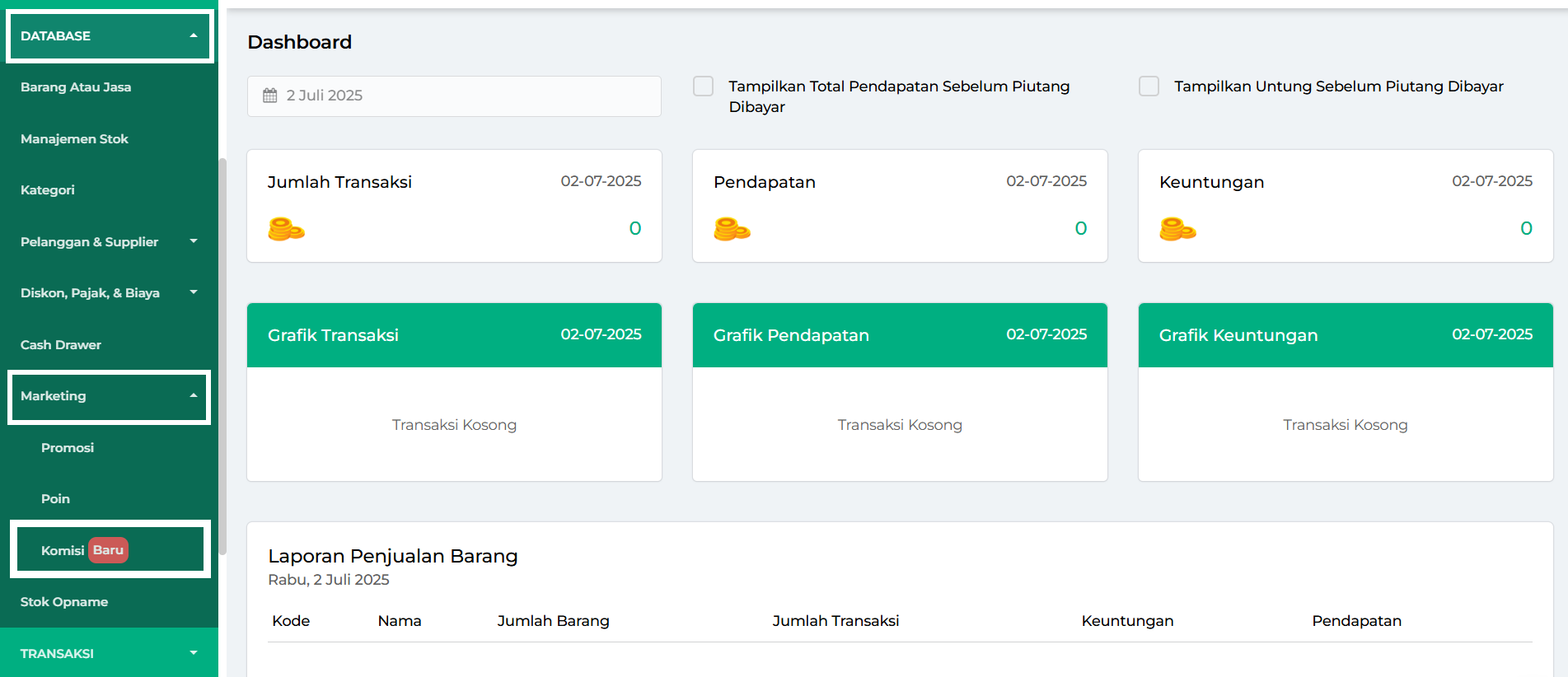
- Klik tombol Tambah Grup Komisi untuk menambah data komisi dan menentukan staf yang akan menerima komisi.
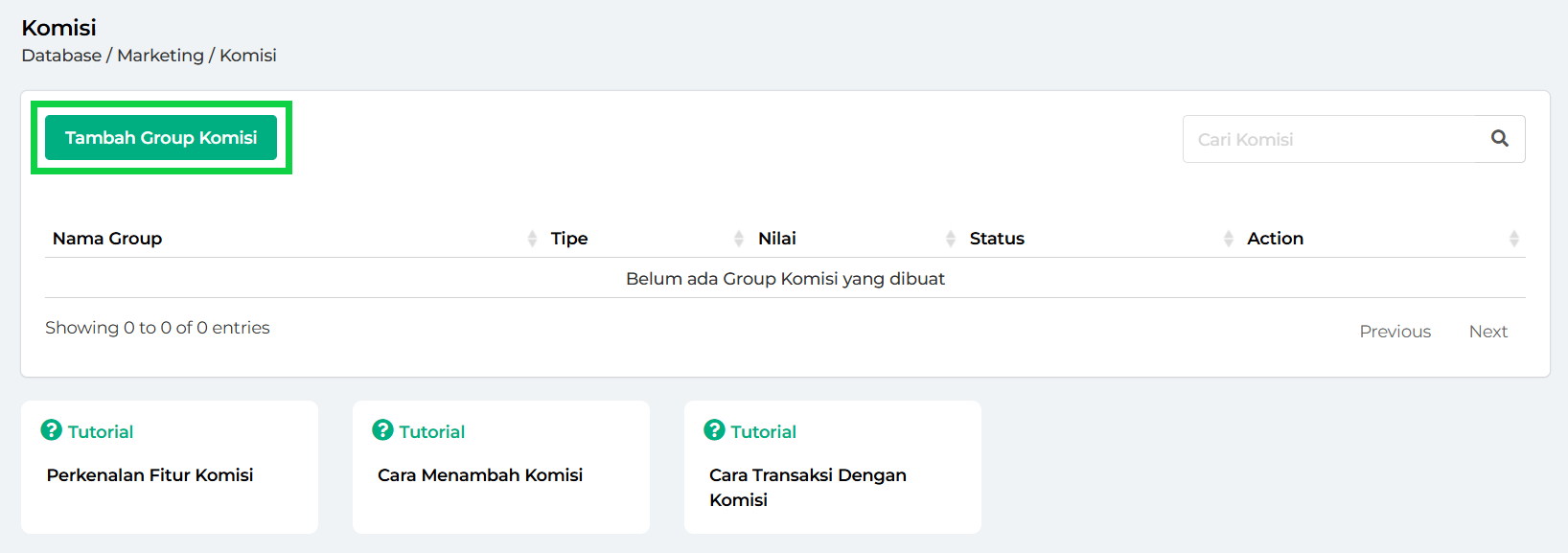
- Klik toggle “Status” hingga berubah warna menjadi hijau untuk mengaktifkan komisi yang dibuat.
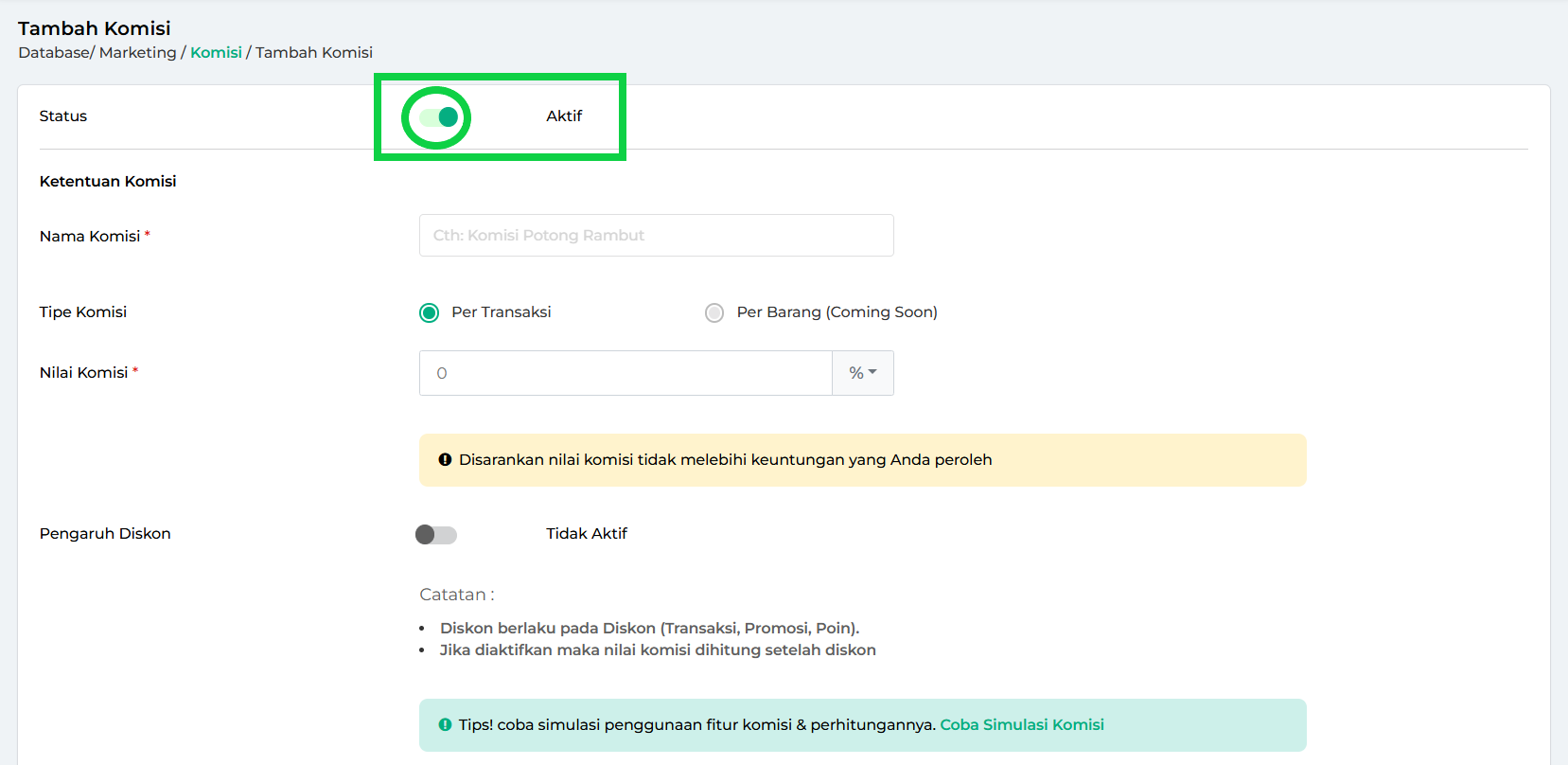
- Isi data ketentuan komisi berikut :
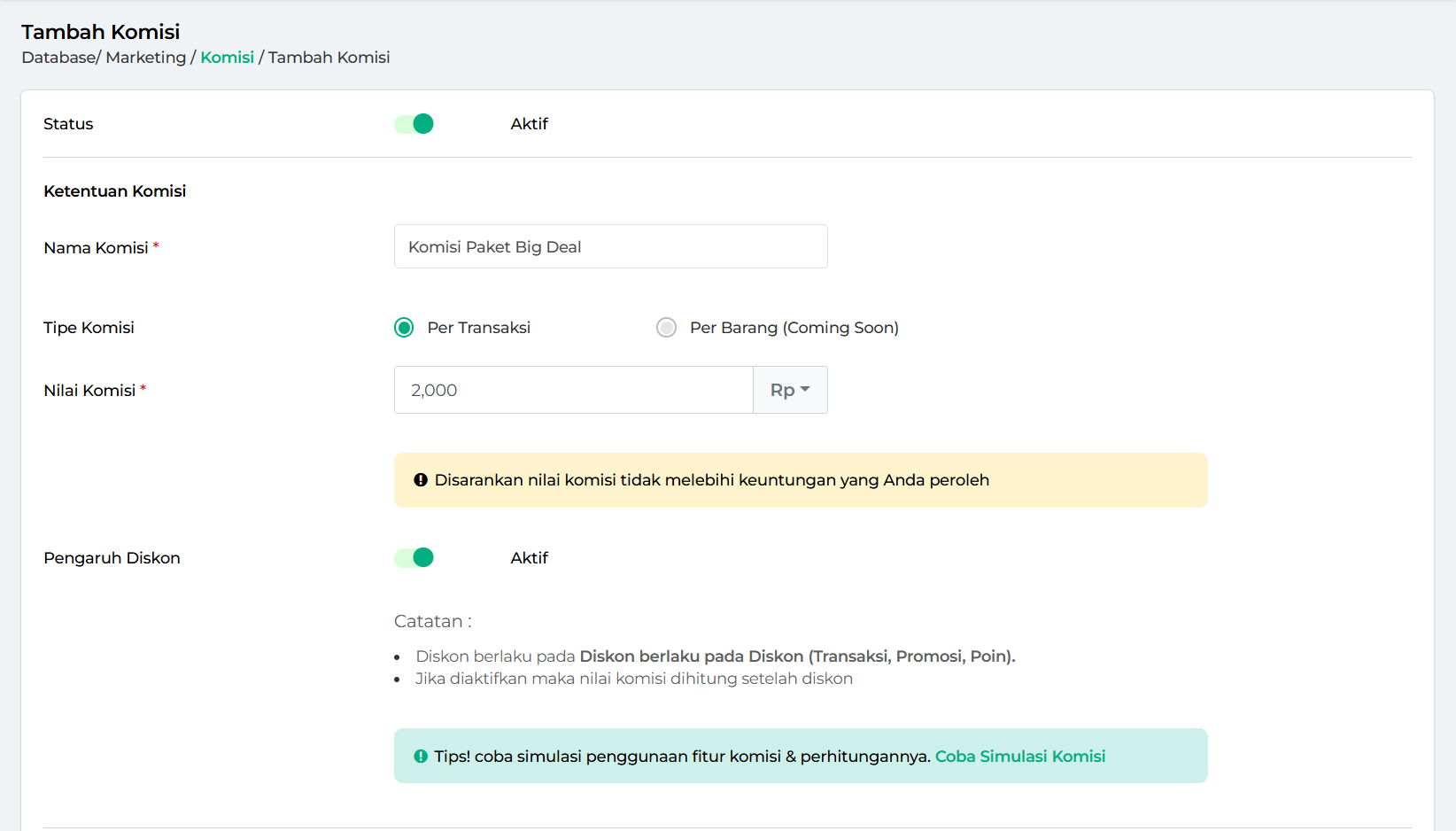
- Nama Komisi: Masukkan nama grup komisi yang ingin dibuat, misalnya Komisi Paket Big Deal.

- Tipe Komisi: Pilih tipe komisi yang tersedia. Saat ini, hanya tersedia Tipe Komisi Per Transaksi.

- Nilai Komisi: Masukkan jumlah komisi yang akan diberikan kepada staf. Komisi dapat berupa persentase (%) atau dalam bentuk nominal (Rp).

- Pengaruh Diskon:
Jika komisi ingin dihitung setelah diskon diterapkan, Anda bisa mengaktifkan pengaturan “Pengaruh Diskon” ini.
Diskon yang dimaksud meliputi diskon transaksi, promosi dengan benefit diskon, dan poin dengan benefit diskon.
- Nama Komisi: Masukkan nama grup komisi yang ingin dibuat, misalnya Komisi Paket Big Deal.
- Setelah mengisi ketentuan komisi, pilih staf yang akan menerima komisi tersebut :
- Klik tombol Pilih Staf Disini.
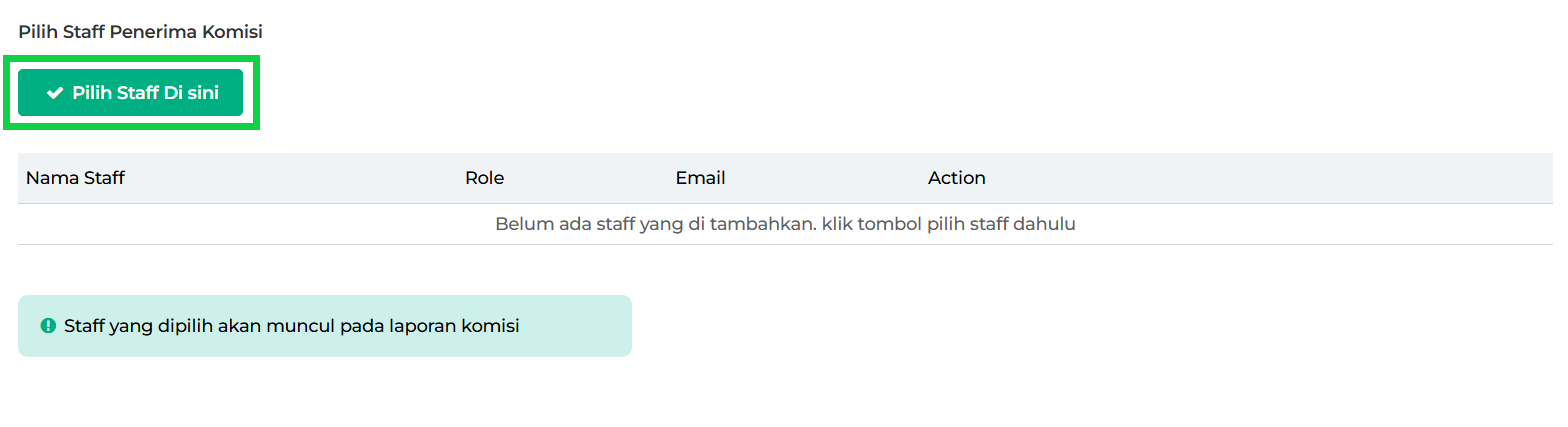
- Centang nama staf yang akan diberi komisi. Gunakan kolom pencarian untuk mempercepat pencarian staf (jika diperlukan). Setelah itu, klik tombol Pilih.
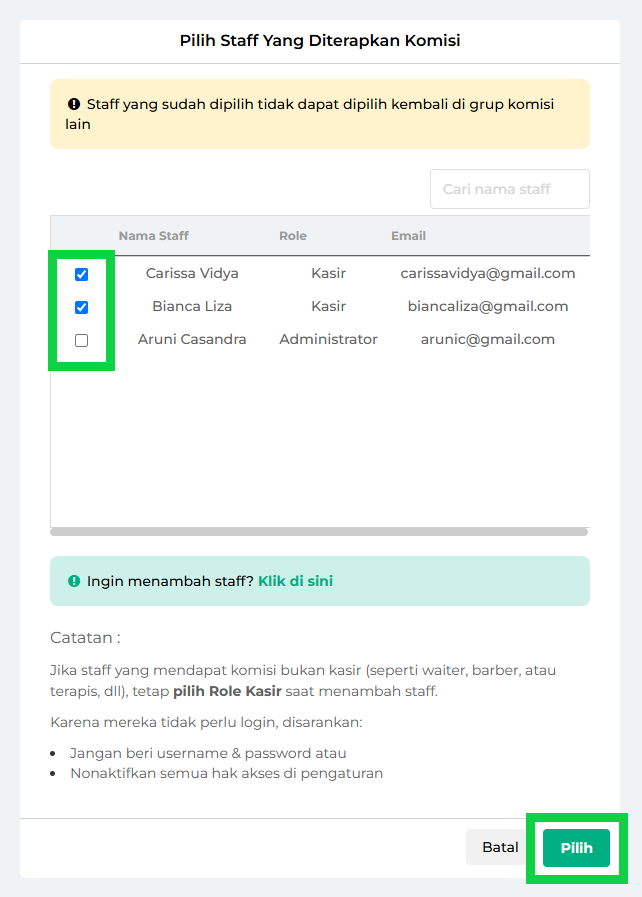
Staf yang dipilih akan muncul di daftar penerima komisi, seperti berikut.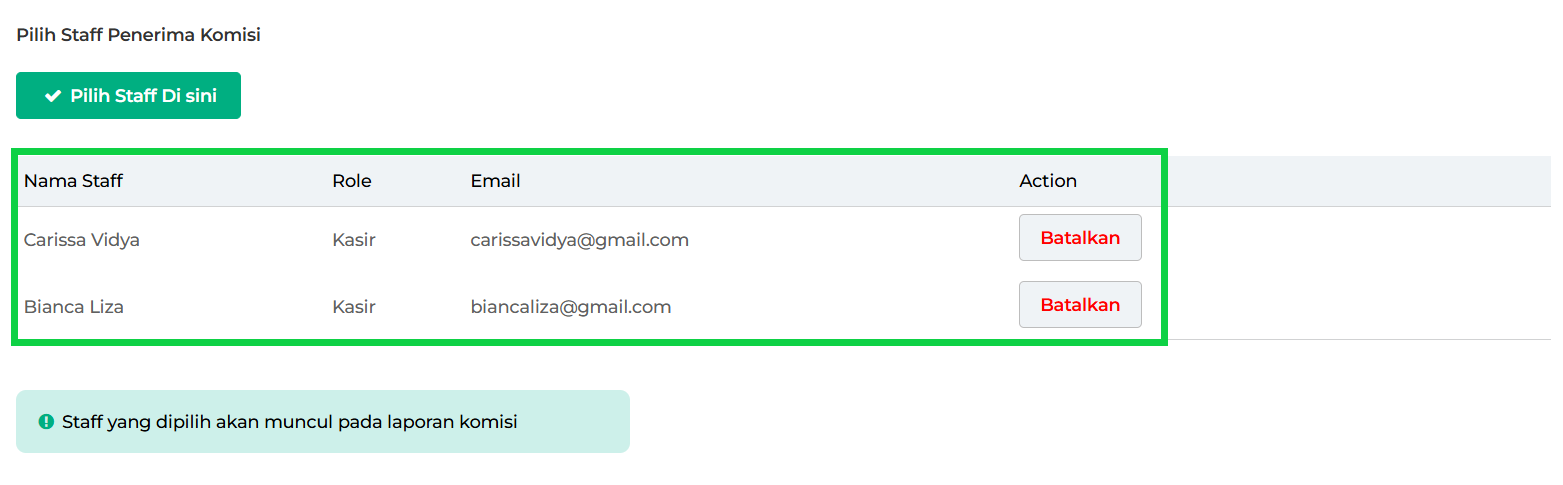
- Klik tombol Pilih Staf Disini.
- Periksa kembali data ketentuan komisi dan daftar staf yang dipilih. Jika sudah sesuai, klik tombol Simpan.
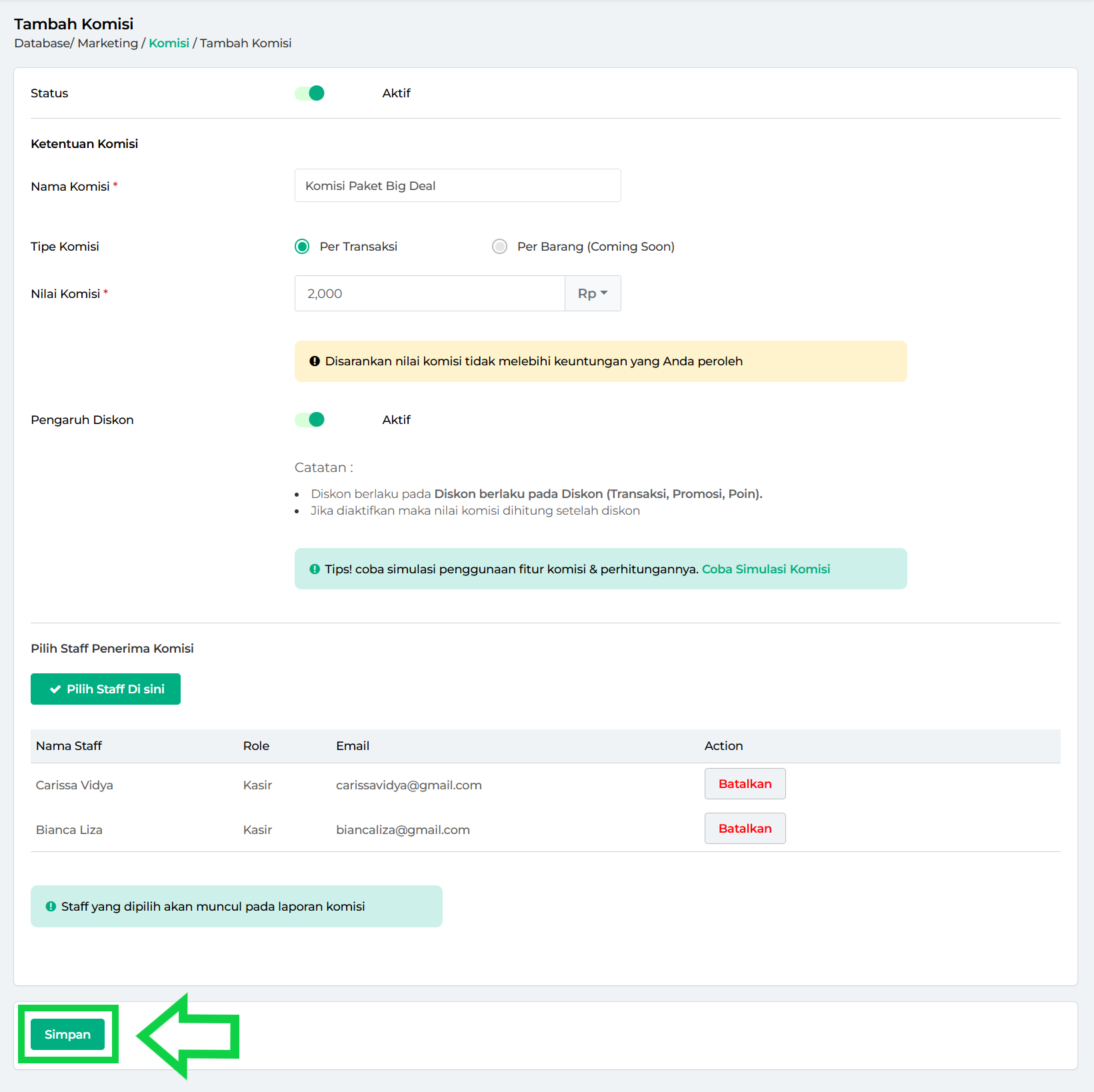
- Setelah data komisi berhasil disimpan, hubungi staf kasir untuk melakukan “Sinkronisasi komisi” di perangkat yang digunakannya agar komisi bisa diterapkan.
👉 Lihat panduan disini : Bagaimana cara sinkronisasi komisi?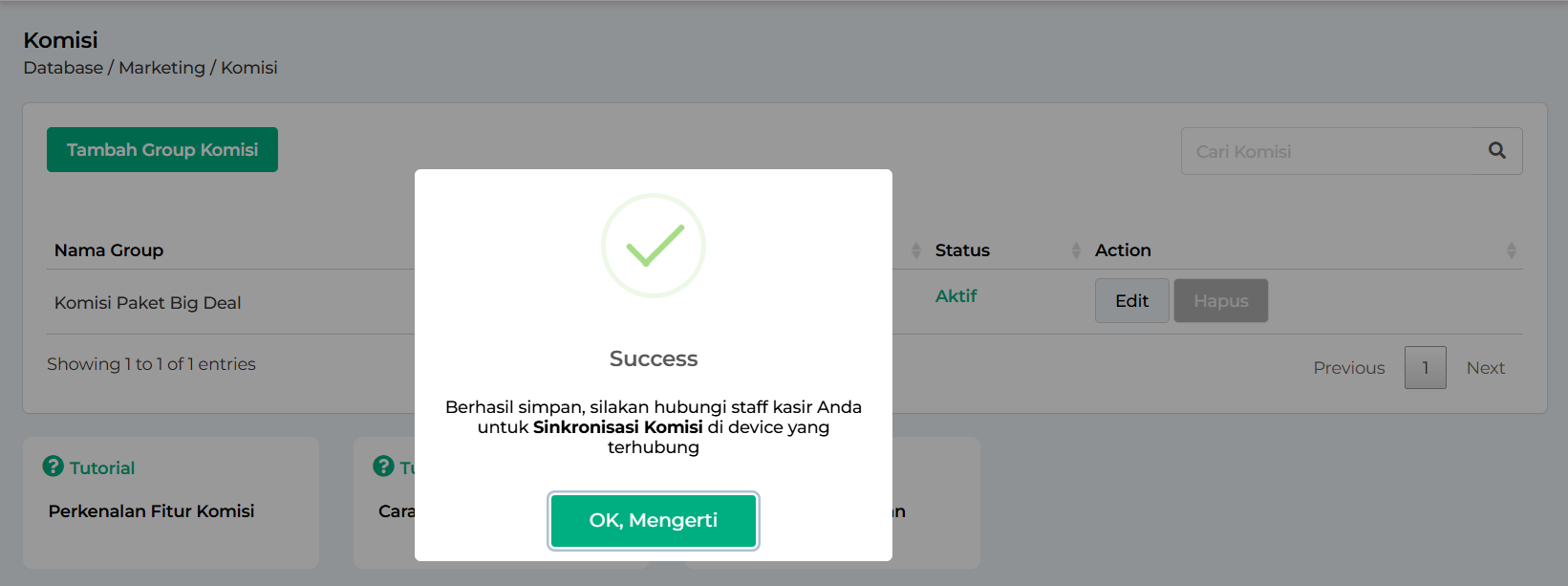
Data komisi yang berhasil disimpan otomatis muncul di tabel Daftar Komisi dengan status Aktif.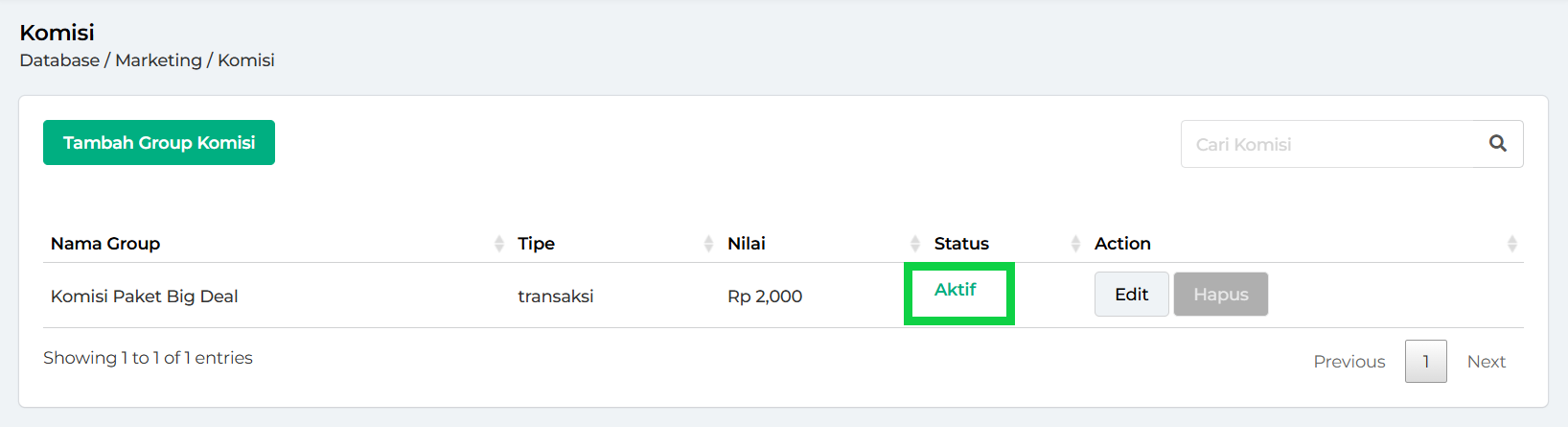
EDIT DATA KOMISI
Untuk mengubah data komisi yang sudah tersimpan, klik tombol Edit di samping data yang ingin diubah, lalu lakukan perubahan sesuai kebutuhan.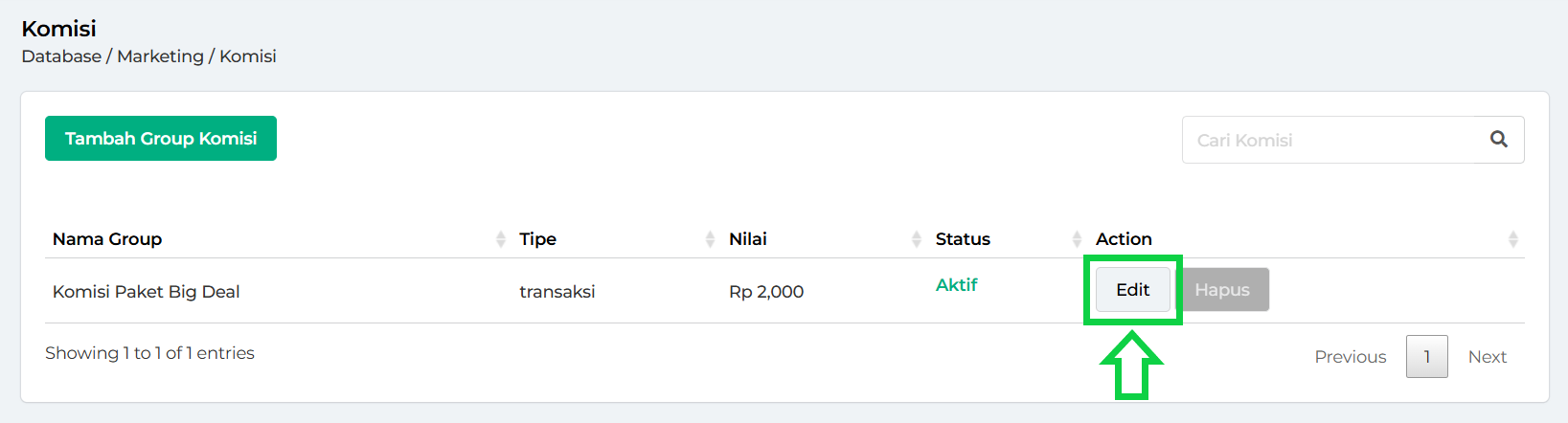
HAPUS DATA KOMISI
Untuk menghapus data komisi yang sudah tidak digunakan :
Klik tombol Edit -> Klik toggle Status menjadi Tidak Aktif → klik tombol Hapus.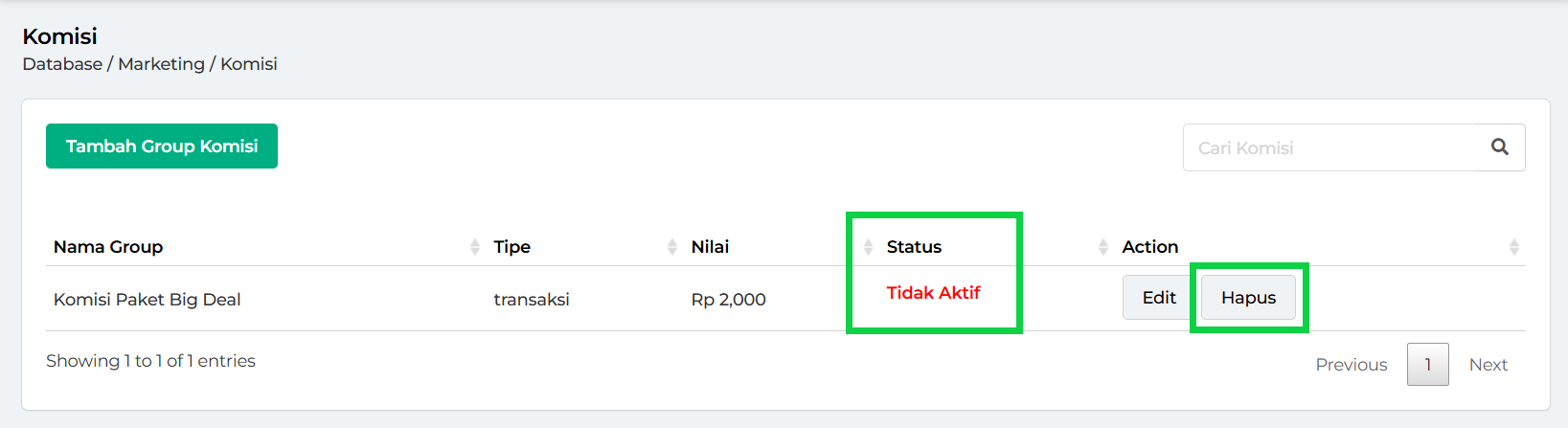
2. Cara Sinkronisasi Komisi di Aplikasi
Setelah mengatur data komisi di website/back office, Anda perlu melakukan “sinkronisasi data komisi” di akun yang digunakan untuk transaksi, dengan cara :
- Buka menu Pengaturan di aplikasi Kasir Pintar menggunakan akun yang digunakan untuk transaksi.
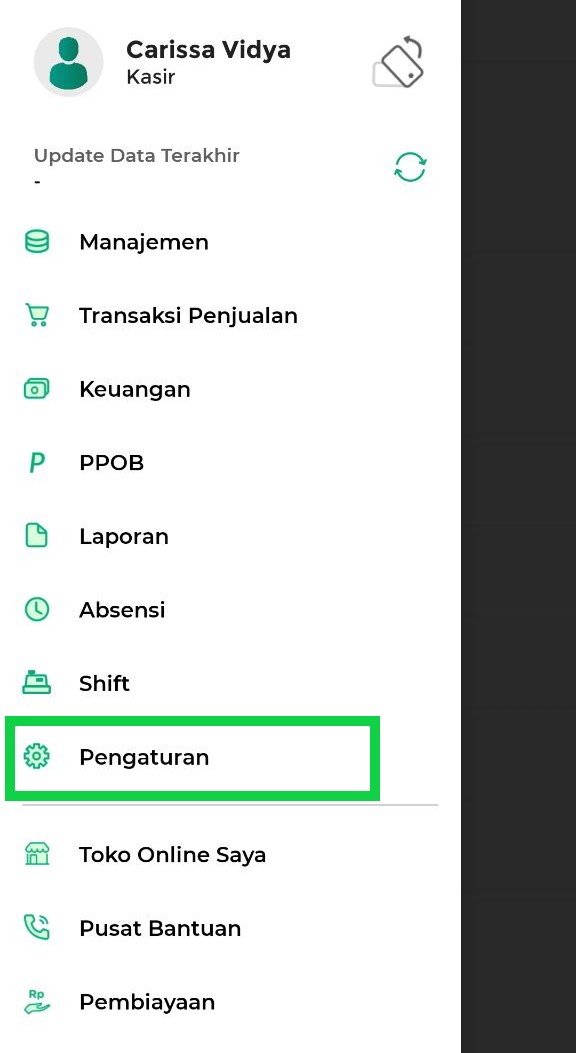
- Pilih menu Sinkronisasi
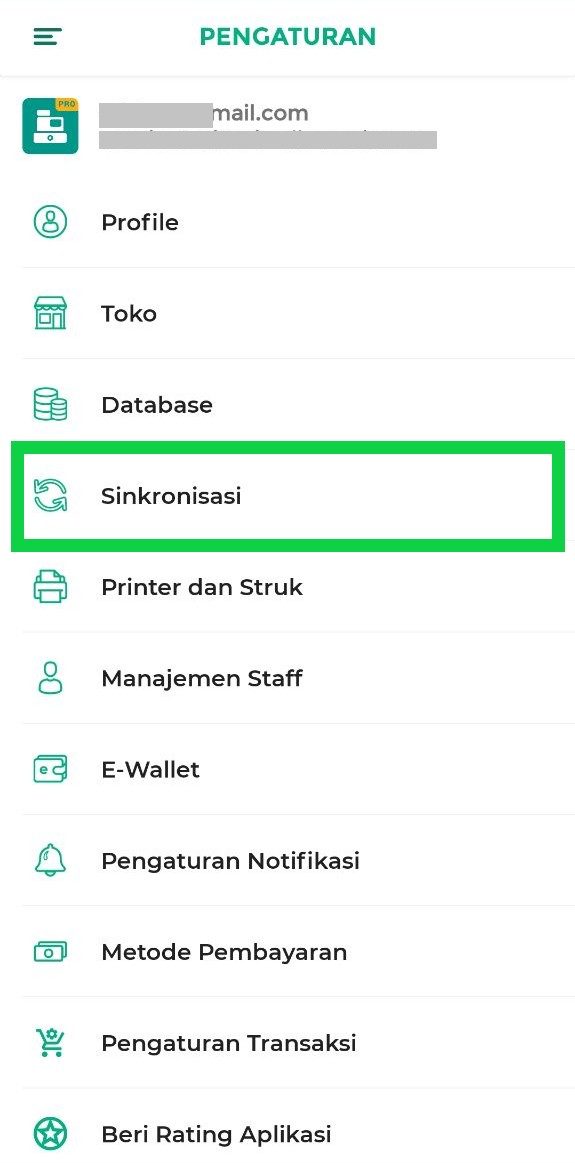
- Pilih opsi Download Data
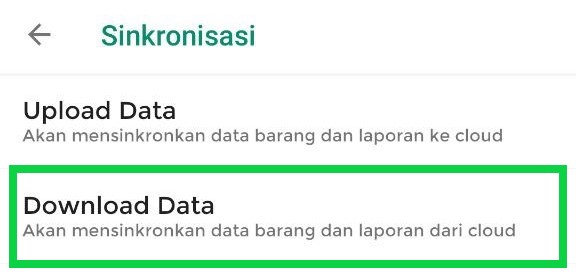
- Pilih Komisi Staff, lalu klik ikon Refresh disampingnya untuk mulai sinkronisasi data
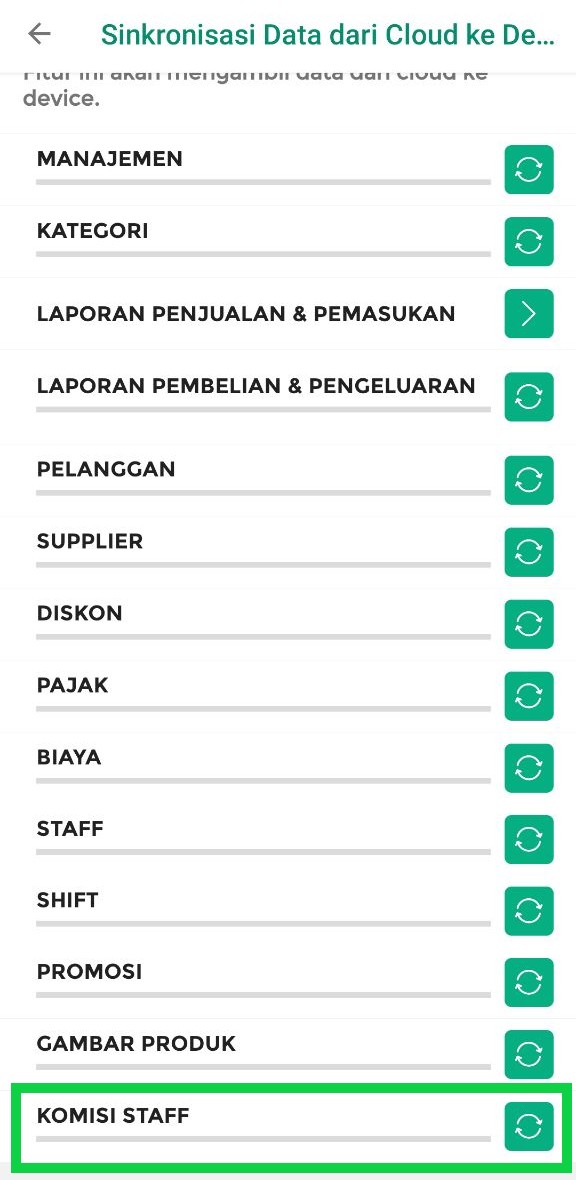
- Tunggu hingga berubah menjadi ikon centang sebagai tanda sinkronisasi berhasil

Data komisi berhasil disinkronkan.
Setelah data komisi diaktifkan dan ditambahkan, Anda bisa langsung melakukan transaksi dengan menyertakan komisi staf.
👉 Lihat panduan : Cara Transaksi dengan Menambah Komisi Staf.
Dengan langkah-langkah di atas, pengaturan dan sinkronisasi komisi dapat dilakukan dengan mudah.
Selamat mencoba!